W tej części objaśniono
sposób automatycznego wybierania skali stosownie do formatu papieru,
w przypadku ręcznej zmiany podajnika papieru w celu wykonania kopii
na papierze w formacie innym niż format oryginału.
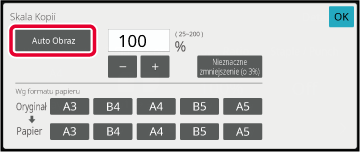
Wybierz ręcznie podajnik papieru i ułóż oryginał w urządzeniu.
Ułóż oryginał na tacy automatycznego podajnika dokumentów lub na szybie dokumentów.Naciśnij przycisk [Copy Ratio].
TRYB KOPIOWANIANaciśnij przycisk [Auto Obraz].
Skala pomniejszenia lub powiększenia jest wybierana automatycznie na stosownie do formatu oryginału i wybranego formatu papieru.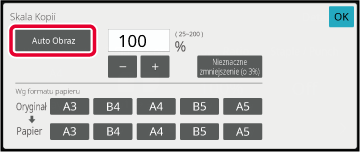
W tej części objaśniono sposób określania
dowolnej skali podczas kopiowania na papierze o formacie innym niż
format oryginału lub w przypadku zmiany formatu obrazu przeznaczonego
do kopiowania.
Do określania skali można użyć jednej z następujących trzech
metod.
Skalę powiększenia można modyfikować w przyrostach co
1%; żądaną skalę można ustawiać za pomocą przycisków
 lub 10.
lub 10.
Możesz także wybrać współczynnik powiększenia lub zmniejszenia
między powszechnie używanymi stałymi rozmiarami za pomocą przycisków
zaprogramowanych współczynników.
Do każdego przycisku skali zaprogramowanej można dodać maksymalnie
dwie wartości skali, odpowiednio do powiększania i zmniejszania.
Określ wymiary formatu oryginału i wydruku, aby automatycznie
uzyskać odpowiednią skalę.
Przykładowo po wybraniu formatu A3 dla oryginału oraz formatu
A4 jako rozmiaru papieru skala zostanie automatycznie ustawiona
na 70%.
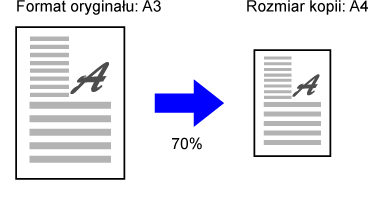
Określ rozmiar obrazu oryginału i wydruku, aby automatycznie
uzyskać odpowiednią skalę.
Aby wykonać kopię o tej samej proporcji wymiaru w pionie do
wymiaru w poziomie, wprowadź wymiar w pionie lub wymiar w poziomie.
Przykładowo po wprowadzeniu wartości 90 mm jako formatu źródłowego
oraz wartości 135 mm jako rozmiaru wydruku skala zostanie automatycznie
ustawiona na 150%.
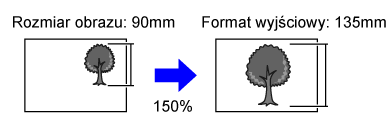
Naciśnij przycisk [Copy Ratio].
TRYB KOPIOWANIANaciśnij
 , aby ustawić skalę.
, aby ustawić skalę.
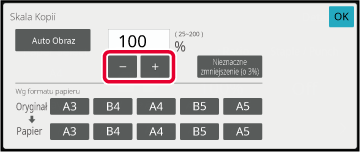
 w celu dostosowania.
w celu dostosowania.Naciśnij przycisk [Copy Ratio].
TRYB KOPIOWANIAOkreśl format oryginału (format papieru załadowanego oryginału) i format kopii (format wydrukowanej kopii).
Po wprowadzeniu ustawień naciśnij przycisk [OK].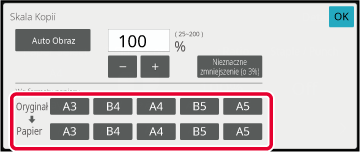
Naciśnij przycisk [Szczegóły], aby zmienić tryb na normalny.
TRYB ŁATWYNaciśnij przycisk [Copy Ratio].
Naciśnij przycisk [według rozmiaru] w zakładce [Powiększenie].
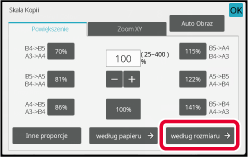
Określ rozmiar obrazu (wymiary obrazu do powiększenia lub zmniejszenia) i rozmiar wyjściowy (wymiary powiększonego lub zmniejszonego obrazu).
Naciśnij obszar rozmiaru obrazu i rozmiaru wydruku, a następnie wprowadź rozmiary za pomocą przycisków numerycznych.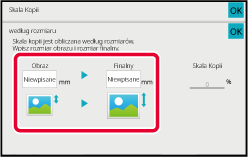
W tej części objaśniono sposób niezależnego
określania skali kopii w poziomie i w pionie.
Gdy
ustawiona jest skala 50% w poziomie i 70% w pionie
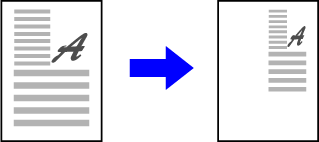
Określ wybraną skalę za pomocą zaprogramowanych przycisków
skali.
Określ wybraną skalę za pomocą przycisków
 , dzięki którym można ustawiać skalę w przyrostach
co 1%.
, dzięki którym można ustawiać skalę w przyrostach
co 1%.
Określ rozmiar obrazu oryginału i wydruku, aby automatycznie
uzyskać odpowiednią skalę.
Podaj wymiary w pionie i w poziomie.
Naciśnij przycisk [Szczegóły], aby zmienić tryb na normalny.
TRYB ŁATWYNaciśnij przycisk [Copy Ratio], a następnie wybierz zakładkę [Zoom XY].
Naciśnij przycisk [X] i ustaw skalę X (poziomą).
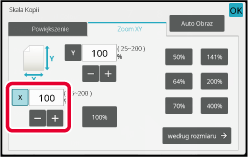
 .
.Naciśnij przycisk [Y] i ustaw skalę Y (pionową) w taki sam sposób, jak za pomocą przycisku [X].
Po wprowadzeniu ustawień naciśnij przycisk [OK].Naciśnij przycisk [według rozmiaru].
Ustawianie żądanej skali powiększeniaOkreśl wartości X i Y rozmiaru obrazu oraz rozmiaru wyjściowego.
Sprawdź, czy format jest odpowiedni dla wybranej skali.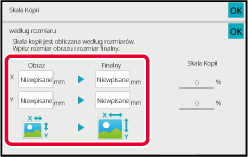
Version 04a / bp70m90_usr_04a_pl